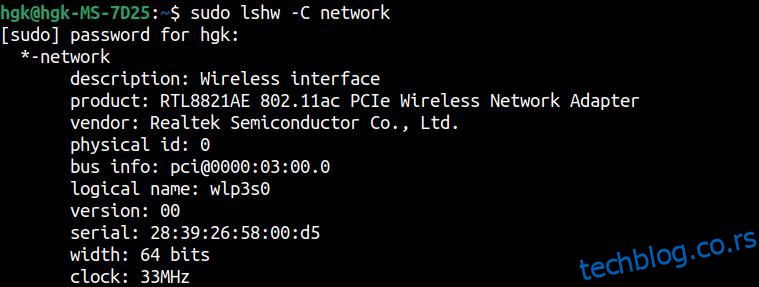Довољно је фрустрирајуће када ваш рачунар прекине везе или не успе да се повеже на вашу Ви-Фи мрежу — и лако је запитати се да ли уопште можете нешто да урадите када се бавите грешком Убунту „Ви-Фи адаптер није пронађен“.
Нема потребе да очајавате: могуће је поправити Убунту Ви-Фи који не ради са само неколико корака за решавање проблема.
Преглед садржаја
1. Проверите да ли је Ви-Фи адаптер препознат
Убунту грешка „није пронађен Ви-Фи адаптер“ има више потенцијалних узрока, укључујући легитимне проблеме са Ви-Фи адаптером вашег рачунара, проблеме са драјвером, па чак и грешке у језгру Линука.
Прво и најважније, од виталног је значаја да проверите да ли Убунту препознаје ваш Ви-Фи адаптер. То можете учинити једноставном командом, али прво морате да је инсталирате. Отворите терминал и унесите:
sudo apt update
sudo apt-get install lshw
Када се пакет инсталира, мораћете да проверите да ли је бежични уређај пронађен са лсхв. Ако систем препозна ваш Ви-Фи адаптер, требало би да се појави кратак опис уређаја. Унесите следеће да бисте проверили да ли постоји уређај за бежични интерфејс:
sudo lshw -C network
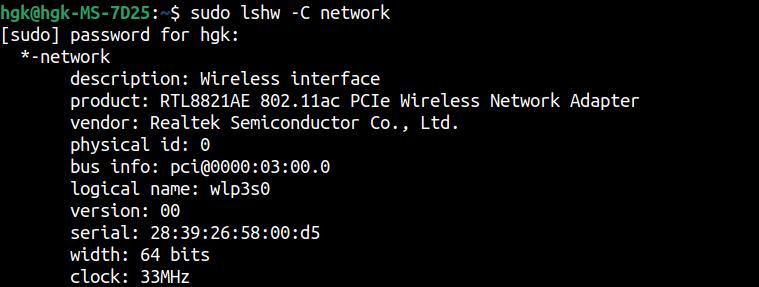
Ако горња команда није пронашла ниједан уређај бежичног интерфејса, мораћете да испробате неколико алтернативних команди. У већини случајева, ваш рачунар ће користити интерни ПЦИ адаптер—и можете користити следеће да бисте га проверили:
lspci
Ако користите екстерни УСБ Ви-Фи адаптер, мораћете да примените другачији приступ да бисте проверили да ли је препознат. Унесите следеће и проверите да ли је бежични адаптер наведен на одштампаним уређајима:
lsusb
2. Инсталирајте нове управљачке програме за ваш Ви-Фи адаптер
Ако нисте успели да пронађете свој Ви-Фи адаптер помоћу било које од горе наведених команди, вашем систему можда недостају управљачки програми неопходни за препознавање адаптера. Можете да проверите да ли постоје нови адаптери тако што ћете отворити Софтвер и ажурирања и отићи на картицу Додатни управљачки програми.
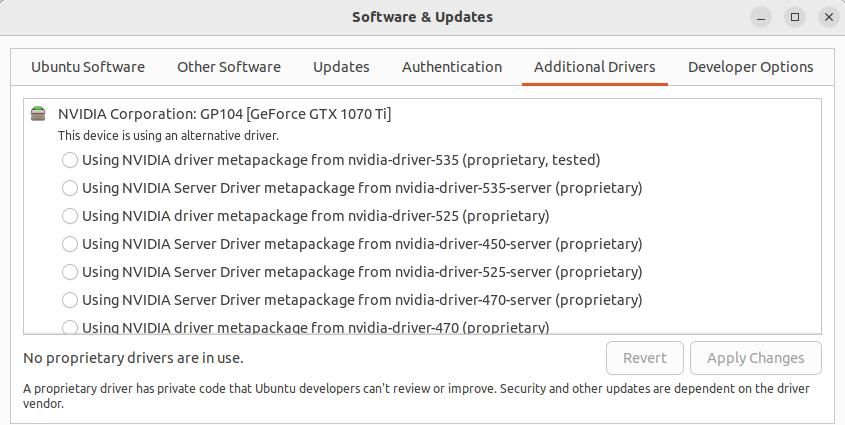
Ако су доступни управљачки програми, изаберите Коришћење за управљачки програм, а затим довршите промене кликом на Примени промене. Нажалост, понекад претходне методе још увек нису довољне за проналажење и инсталирање правих управљачких програма за Ви-Фи. У зависности од произвођача вашег Ви-Фи адаптера — који може бити Интел, Реалтек или Броадцом — постоје одређене методе које можете користити за преузимање управљачких програма.
Ако имате Интел Ви-Фи адаптер, мораћете да инсталирате оригинални Интел фирмвер, издвојите драјвер из зиповане фасцикле и отворите терминал у фасцикли тако што ћете кликнути десним тастером миша на прозор Датотеке и изабрати Отвори у терминалу. Затим унесите следеће да бисте копирали датотеке у директоријум фирмвера:
sudo cp *.ucode /lib/firmware
Исто тако, можете преузети најновије Реалтек драјвере из ГитХуб директоријума ртв88. Кликните на Цоде > Довнлоад ЗИП, распакујте фасциклу која садржи фирмвер и отворите терминал у екстрахованој фасцикли. Унесите следеће да бисте инсталирали нове датотеке фирмвера:
make
sudo make install
Затим поново покрените рачунар. Ако Убунту не препозна ваш Ви-Фи адаптер након поновног покретања, мораћете да користите команду модпробе да бисте га присилили. Пре него што то можете да урадите, мораћете да унесете прву команду да бисте одредили управљачки програм кернела који се користи. Када се одштампа, замените га као [wifi-module] у другој команди да присилите модул да се учита:
lspci -nnk | grep -A2 0280
sudo modprobe -r [wifi-module] && sudo modprobe [wifi-module]
Броадцом Ви-Фи адаптери нуде најлакши процес инсталације драјвера. Можете да проверите и инсталирате све нове драјвере тако што ћете унети следеће и поново покренути рачунар:
sudo apt-get install --reinstall bcmwl-kernel-source
3. Проверите да ли је фирмвер инсталиран за ваш Ви-Фи адаптер
Ако ваш Ви-Фи и даље не ради, основни узрок може бити тај што вашем рачунару недостају одговарајуће датотеке фирмвера. Можете да проверите да ли је ваш рачунар означио проблеме са недостајућим датотекама фирмвера помоћу:
sudo dmesg | grep firmware
Ако излаз садржи поруке о грешци, мораћете да инсталирате фирмвер. Генерално, могуће је пронаћи ове датотеке фирмвера које недостају и инсталирати их са:
sudo apt-get install linux-firmware
Ако имате недавно објављени Интел Ви-Фи адаптер, фирмвер можда још није упакован у линук-фирмвер—али га можете пронаћи на веб локацији компаније Интел.
4. Покушајте да користите нови УСБ Ви-Фи адаптер
Ако ваш Ви-Фи адаптер не функционише правилно, инсталирање нових Убунту Ви-Фи драјвера можда неће бити довољно да решите проблеме са повезивањем. Инсталирање новог Ви-Фи адаптера је најбољи начин да проверите да ли је проблем сам стари адаптер — а то можете лако да урадите уз помоћ УСБ Ви-Фи адаптера, који је једнако ефикасан као и ПЦИ-е.
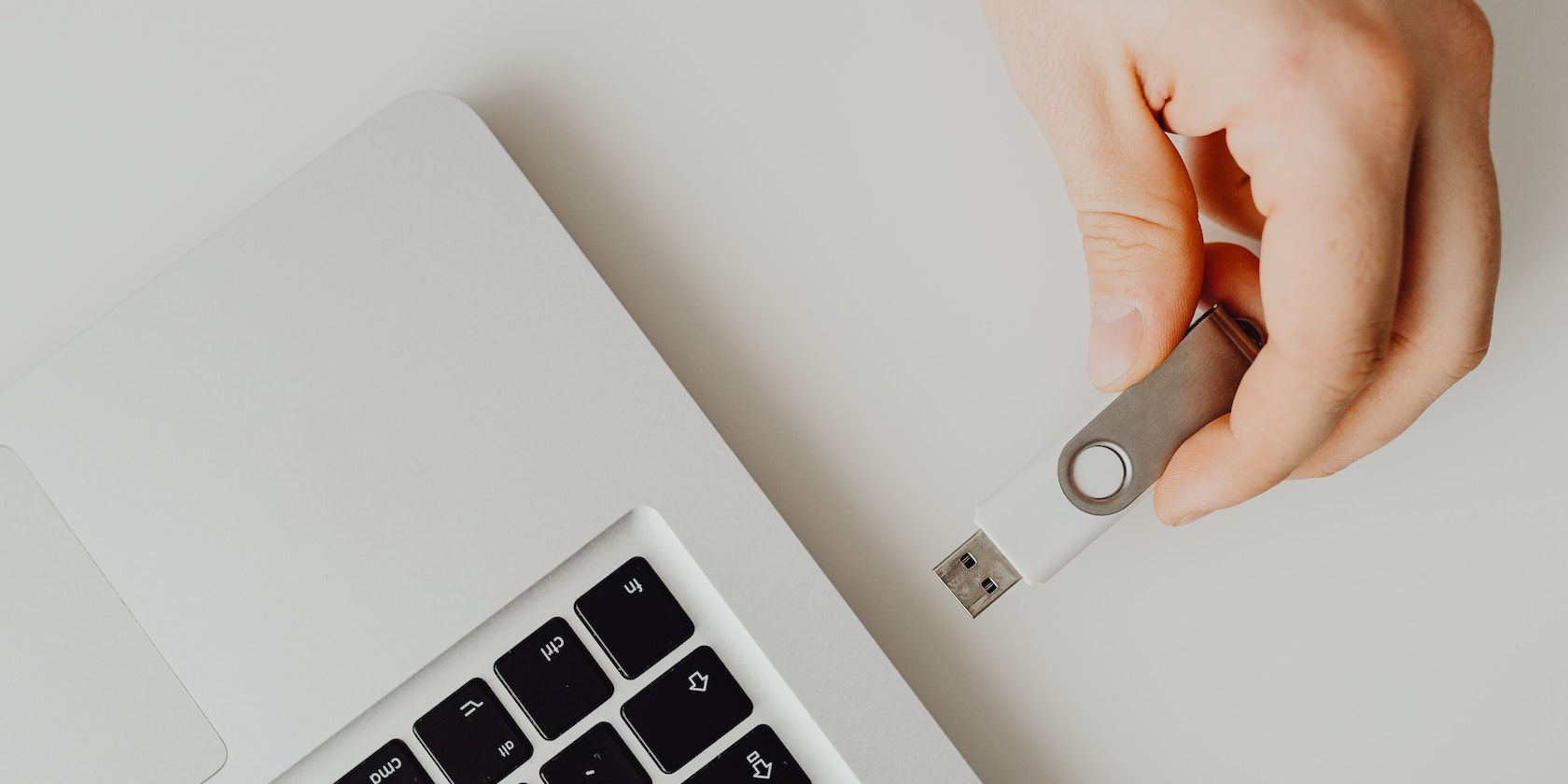
Већина произвођача електронике нуди широк избор УСБ Ви-Фи адаптера. Требало би да ускладите протокол вашег адаптера — вероватно 802.11н или 802.11ац — са протоколом вашег рутера. Укључите адаптер у рачунар и, ако утврдите да је доступан, инсталирајте одговарајући драјвер. Ако је проблем био ваш оригинални Ви-Фи адаптер, сада бисте требали моћи да се повежете на интернет.
5. Инсталирајте Линук са алтернативном верзијом кернела
Ако ваш Убунту систем користи Линук кернел верзије 5.к, можда ћете наићи на проблем „Убунту Ви-Фи не ради“ због грешке повезане са кернелом. Ово је посебно вероватно случај ако се проблеми са вашим Убунту бежичним драјвером изненада појаве након ажурирања Линук кернела. Верзије кернела можете променити поновним покретањем рачунара.
Сачекајте да ваш уређај учита типичан Убунту мени за покретање. Уместо да изаберете Убунту, померите се надоле да бисте изабрали Напредне опције за Убунту из менија са опцијама. Биће наведене све доступне верзије Линук кернела. Померите се надоле да бисте изабрали алтернативну верзију кернела, притисните Ентер и дозволите да се рачунар покрене. Проверите да ли су проблеми са Ви-Фи мрежом решени.
6. Користите везану интернет везу
Ако ниједан од претходних корака за решавање проблема није био довољан да реши Убунту грешку „Ви-Фи адаптер није пронађен“, можда је време да размислите о коришћењу повезане интернет везе. Ако имате бежични рутер, то можете постићи тако што ћете повезати рачунар са рутером помоћу Етхернет кабла. Можете да повежете свој рачунар са ћелијском везом вашег иПхоне-а или Андроид-а помоћу његовог кабла за пуњење.
Лако је поправити грешку „Није пронађен Ви-Фи адаптер“ на Убунту-у
Један од најфрустрирајућих проблема на Убунту-у је грешка „Ви-Фи адаптер није пронађен“. Срећом, решавање проблема са повезивањем на Убунту-у је једноставан процес све док пратите исправне кораке за решавање проблема. Када вратите свој Ви-Фи приступ, спремни сте да уживате у сурфовању вебом помоћу Убунту-а.